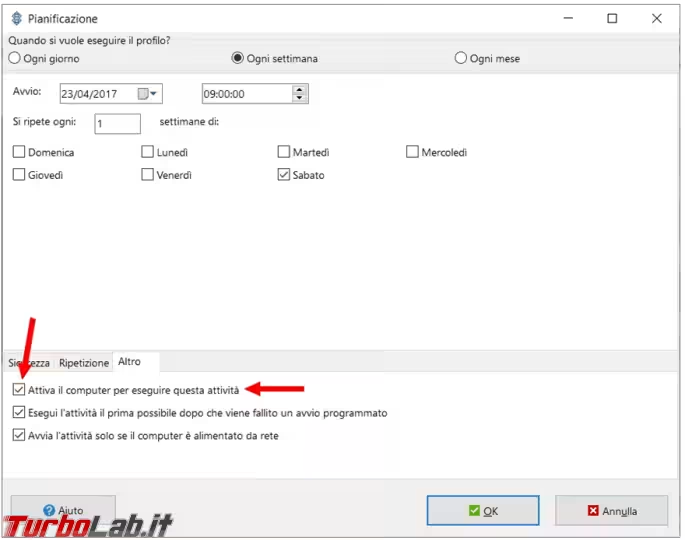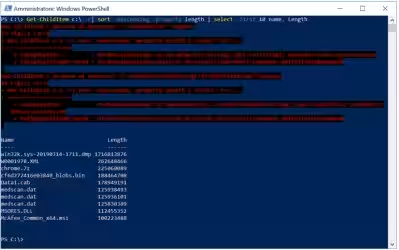Siete usciti per un lavoro urgente, avete lasciato il computer acceso e trascorso il tempo impostato è andato in sospensione/ibernazione, al vostro ritorno vi accorgete però che il computer si è riattivato da solo e senza una causa apparente. Vediamo come scoprire cosa può aver causato questo risveglio non richiesto.
Comando powercfg -lastwake
Tramite il comando powercfg -lastwake possiamo vedere che una periferica hardware ha riavviato il computer.
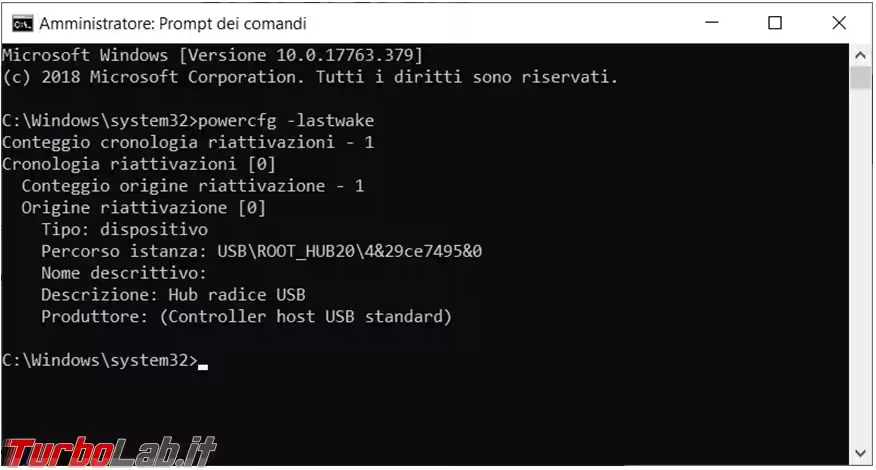
Oppure è stato un programma, che aveva qualche operazione pianificata da eseguire in quel momento.
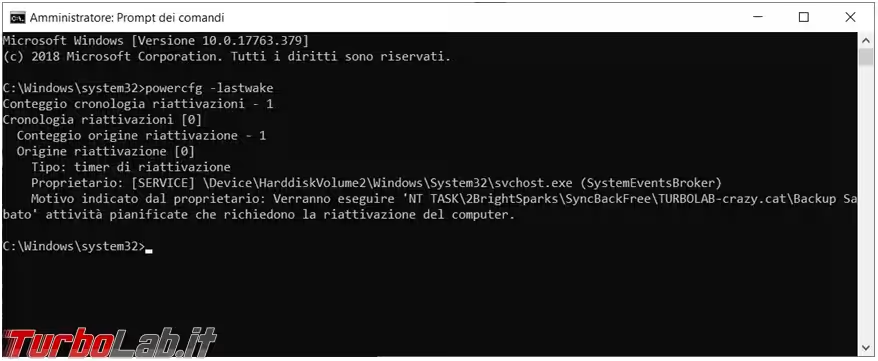
Se non vogliamo che il computer si riavvii da solo, potremmo disattivare la sospensione se non ci interessa usarla, oppure più semplicemente scoprire quale periferica può riattivare il computer con il comando powercfg -devicequery wake_armed
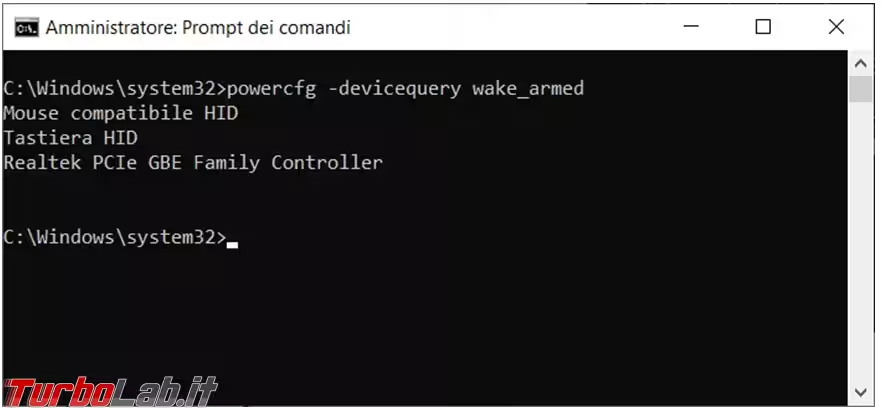
Una volta aperta la Gestione dispositivi entrare nelle proprietà delle perifieriche e dal Risparmio energia togliete il flag da Consenti al dispositivo di riattivare il computer, così possiamo evitare il wake on lan della scheda di rete, oppure che il gatto di casa si metta a passeggiare sopra la tastiera o giochi con il vostro "topo", riavviando così il computer.
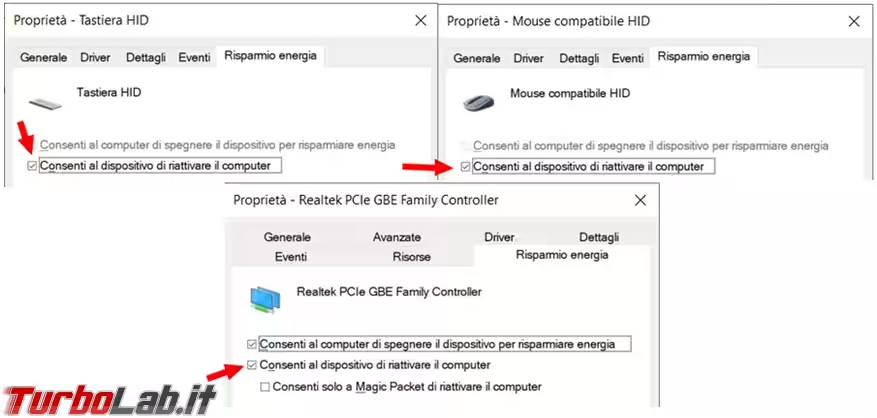
Comando powercfg -waketimers
Con il comando powercfg -waketimers possiamo invece vedere se ci sono delle operazioni pianificate da qualche programma che permettono il risveglio del computer.
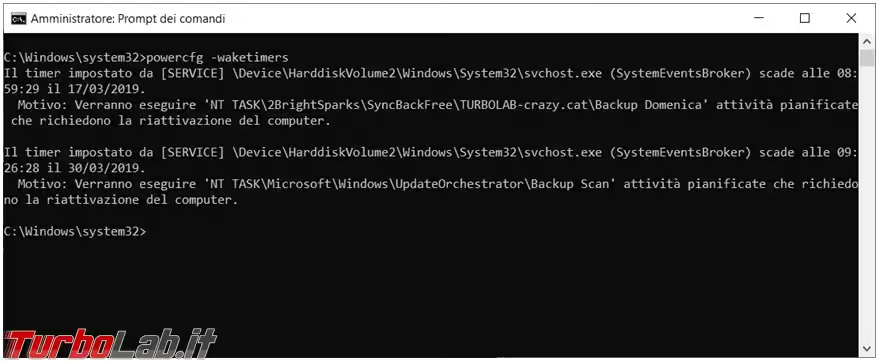
Per trovarle, e disabilitarle, dobbiamo cercarle tra le operazioni pianificate di Windows, in qualche impostazione particolare del sistema operativo, oppure all'interno della pianificazione di SyncBack, come nel mio caso, o di qualsiasi altro programma abbiate trovato voi.